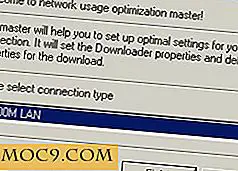TimeSlotTracker: A Useful Cross Platforms Compatible Time Tracker
Als u een freelancer bent die per uur oplaadt, weet u dat het belangrijk is om bij te houden hoeveel tijd u aan elk project hebt besteed. Hoewel er verschillende goede tijd tracker-software voor Windows en Mac, zijn er slechts een paar voor Linux, en de meeste van hen zijn te eenvoudig en eenvoudig. Terwijl ik onderzoek doe naar een goede tijdtracer-software voor Linux, kom ik TimeSlotTracker tegen, die platformonafhankelijk is en wordt geleverd met de vele functies die ontbreken in andere software.
TimeSlotTracker wordt geleverd met veel functies. Hiermee kunt u taken in hiërarchische indeling maken en gegevens in verschillende indelingen bekijken. Het ondersteunt zelfs het exporteren van gegevens naar iCal, wat voor sommigen van u erg handig kan zijn.
TimeSlotTracker is gemaakt in Java en dat verklaart waarom het platformonafhankelijk compatibel is. Om het eenvoudig te installeren en te gebruiken, is er het eigen installatieprogramma voor zowel Windows als Linux. Als er iets onaangenaam is aan een op Java gebaseerde app, moet dit de lelijke interface zijn en het onvermogen om te integreren met het OS-thema. Dit is hoe het eruit ziet in Ubuntu.
![]()
Gelukkig kun je de themalay-out wijzigen in TimeSlotTracker.
![]()
Na installatie ontvangt de app een lijst met taak- en subtaken. Je kunt maar één hoofdtaak hebben, maar je kunt er onbeperkt subtaken (en subsub-taken) aan toevoegen. Elke subtaak is equivalent aan een project. Met de knoppen Play, Pause en Stop op de werkbalk kunt u snel en eenvoudig de tijd die aan elk project is besteed bijhouden.
![]()
Op elk gewenst moment kunt u de tijdsperiode pauzeren of opnieuw starten. Ik ben dol op het deel waar je het geselecteerde tijdslot kunt bewerken. Dit is met name handig als u bent vergeten om de tijdregistratie te starten terwijl u aan een project werkt en het slechts een uur later onthoudt. U kunt de tijdregistratie starten en de starttijd tot een uur geleden bewerken.
![]()
Schermafbeeldingen maken tijdens het volgen van de tijd
Een ander kenmerk van TimeSlotTracker is om met een regelmatig interval een screenshot van uw bureaublad te maken. Hiermee kunt u de taak die u aan het uitvoeren bent volgen terwijl de tijd tracker actief is. Het is een goede manier om uw klant ervan te overtuigen dat u inderdaad werkt tijdens de gevolgde tijd.
![]()
De schermfunctie kan worden ingeschakeld in het gedeelte "Configuratie -> Monitoring".
Rapportage functie
Met TimeSlotTracker kunt u uw gegevens ook exporteren naar verschillende indelingen, waaronder HTML, XML en CSV. U kunt er ook voor kiezen om een samenvattingsrapport, detailrapport of journaalrapport te exporteren. Het zal geweldig zijn als het ook PDF-indeling ondersteunt.
![]()
Conclusie
Ik ben niet zeker van Windows of Mac, maar in Linux is de TimeSlotTracker bijna de perfecte app voor mij. Cross platform-compatibel zijn betekent ook dat je zonder problemen je gegevens gemakkelijk van platform naar platform kunt porten, wat belangrijk is omdat mijn werk me vereist om in een ander OS te werken. In Ubuntu heb ik een klein probleem met de functie "Minimaliseren naar lade". Eenmaal geminimaliseerd, kan ik niet terugzetten naar de maximummodus. De 'Tip van de dag'-popup is nogal vervelend, maar kan ook worden uitgeschakeld in de sectie Configuratie, dus het is niet slecht. Al met al, als u op zoek bent naar een goede, nuttige en gratis tijdtracer-software, zou TimeSlotTracker de oplossing voor u kunnen zijn.
TimeSlotTracker


![Reptyr - Verplaatsen van processen naar een ander scherm Shell [Linux]](http://moc9.com/img/reptyr-manpage.jpg)